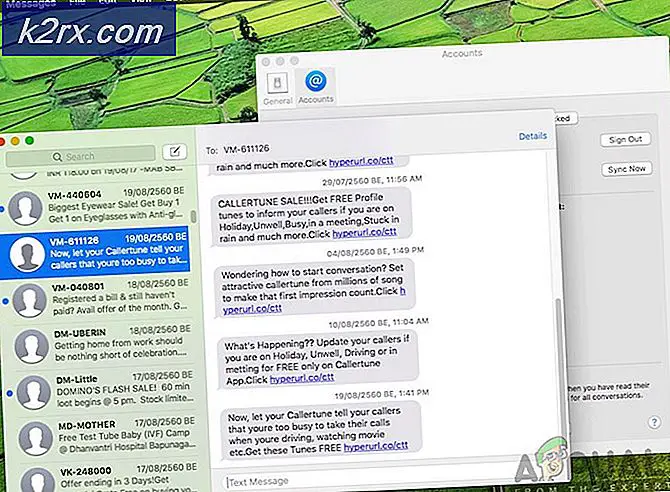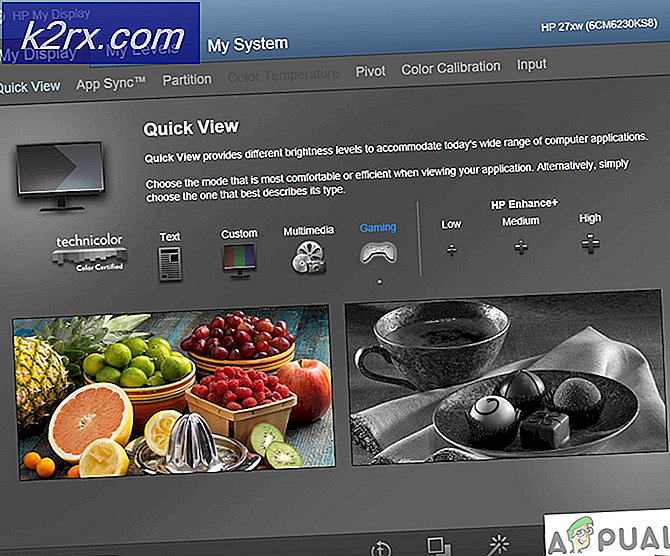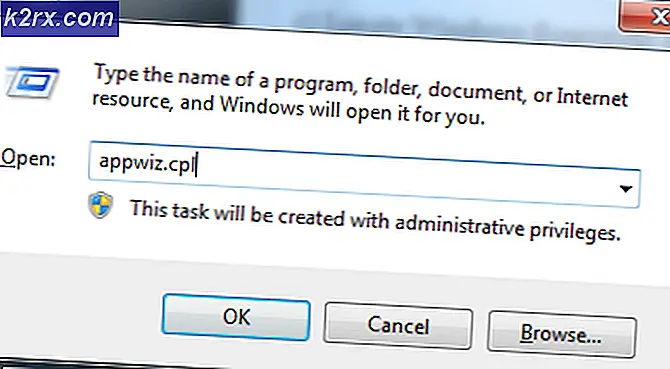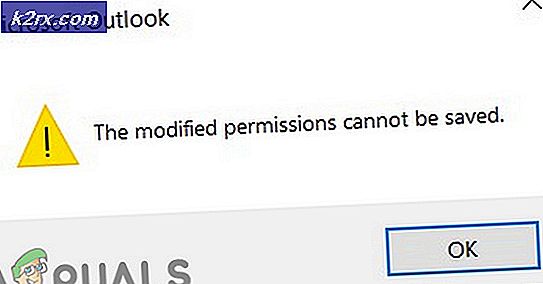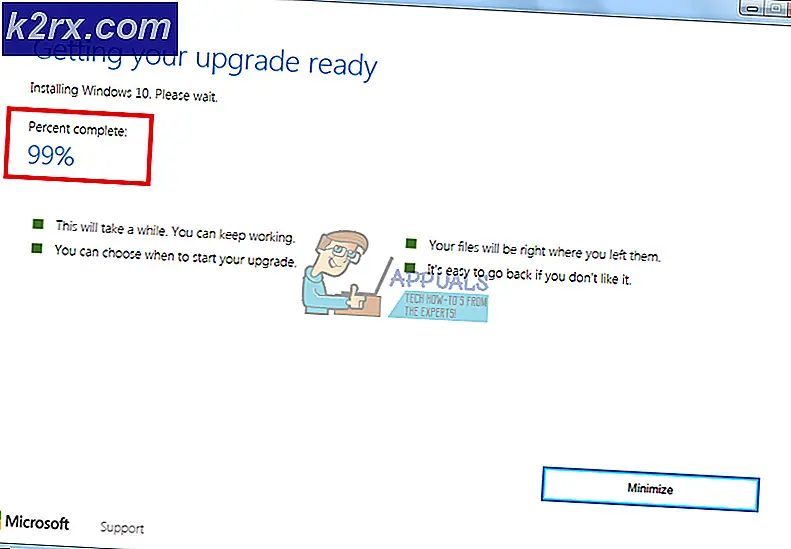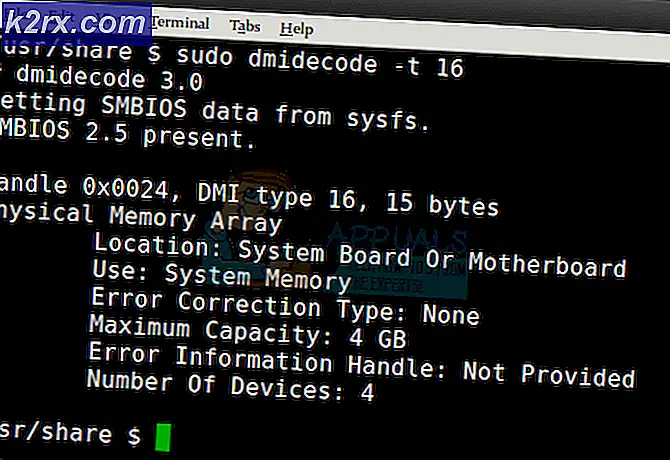Làm thế nào để: Gỡ bỏ Groove Music trong Windows 10
Groove Music là trình phát âm thanh tích hợp đi kèm với tất cả các phiên bản mới nhất của Hệ điều hành Windows - Windows 10. Groove Music, là một phiên bản được thiết kế lại, tân trang và cải thiện một chút của Xbox Music với một cái tên hoàn toàn mới. Groove Music có một số lượng đáng kể các mặt tích cực, nhưng theo vô số người dùng Windows 10, các mặt tích cực của Groove Music nhạt nhòa so với nhiều âm, lỗi và các sự cố ngẫu nhiên mà ứng dụng mang đến cho bảng.
Groove Music rất không được ưa chuộng trong số những người dùng Windows 10, đặc biệt là những người dùng Windows 10, những người không quen với thế giới phát lại âm nhạc và như những người chơi nhạc của họ có nhiều tính năng hơn và một số tính năng và chức năng khác. Một số người dùng Windows 10 muốn loại bỏ Groove Music vì nó không có nhiều tính năng như họ muốn, một số muốn loại bỏ nó vì nó có tất cả các tính năng sai, và một số muốn loại bỏ nó bởi vì nó lộn xộn xung quanh với những người chơi nhạc khác. Groove Music có xu hướng gây rối với các trình phát nhạc của bên thứ ba đã được đặt làm trình phát nhạc mặc định thay vì Groove Music và ngăn họ thực hiện đúng công việc của họ, đó là lý do tại sao nhiều người dùng Windows 10 muốn biết họ có thể gỡ cài đặt nó.
Không giống như hầu hết các ứng dụng Windows khác, không thể gỡ cài đặt Groove Music bằng cách mở Menu Bắt đầu ở chế độ Tất cả ứng dụng, định vị và nhấp chuột phải vào Groove Music và nhấp vào Gỡ cài đặt. Vì Groove Music là một ứng dụng Windows 10 tích hợp, bạn sẽ phải nhảy qua một vài vòng (khá dễ) để loại bỏ nó. Để gỡ cài đặt Groove Music, bạn cần phải:
Mở Menu Bắt đầu .
Gõ powershell vào thanh Tìm kiếm.
Mẹo CHUYÊN NGHIỆP: Nếu vấn đề xảy ra với máy tính của bạn hoặc máy tính xách tay / máy tính xách tay, bạn nên thử sử dụng phần mềm Reimage Plus có thể quét các kho lưu trữ và thay thế các tệp bị hỏng và bị thiếu. Điều này làm việc trong hầu hết các trường hợp, nơi vấn đề được bắt nguồn do một tham nhũng hệ thống. Bạn có thể tải xuống Reimage Plus bằng cách nhấp vào đâyNhấp chuột phải vào chương trình có tên Windows PowerShell xuất hiện và chọn Run as Administrator .
Nhập mã sau đây vào hộp thoại Windows PowerShell :
Get-AppxPackage * zunemusic * | Remove-AppxPackage
Nhấn Enter. Chờ Groove Music được gỡ cài đặt. Khi lệnh đã được thực hiện đầy đủ, tất cả các dấu vết của Groove Music sẽ bị loại bỏ khỏi máy tính của bạn và ứng dụng sẽ không còn can thiệp vào bất kỳ trình phát nhạc nào khác.
Mẹo CHUYÊN NGHIỆP: Nếu vấn đề xảy ra với máy tính của bạn hoặc máy tính xách tay / máy tính xách tay, bạn nên thử sử dụng phần mềm Reimage Plus có thể quét các kho lưu trữ và thay thế các tệp bị hỏng và bị thiếu. Điều này làm việc trong hầu hết các trường hợp, nơi vấn đề được bắt nguồn do một tham nhũng hệ thống. Bạn có thể tải xuống Reimage Plus bằng cách nhấp vào đây